Revit教程:从入门到精通,全方位掌握BIM设计软件技巧
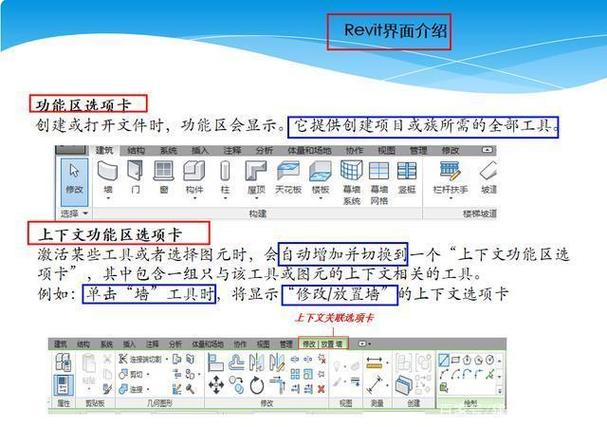
## 引言
建筑信息模型(Building Information Modeling,简称BIM)是一种智能化的三维设计方法,通过集成不同阶段和环节的信息,实现建筑工程项目全生命周期内的协作与管理。作为BIM应用中最常用的软件之一,Revit不仅可以用于三维建模,还涉及到了结构设计、施工图绘制、碰撞检测等多方面的功能。因此,掌握Revit对于现代设计师来说是非常必要的。本教程将带你循序渐进地学习Revit,从入门基础知识到高级技术,全方位提升你的BIM设计能力。
## 一、Revit基础知识
### 1.1 什么是Revit
Revit是由Autodesk公司开发的一款建筑信息模型(BIM)软件。它基于参数化建模原理,可以实现建筑设计、结构设计以及机电设计的一体化协同工作。
### 1.2 Revit界面介绍
打开Revit后,初学者需要对界面有一个大致了解:
- **工具栏**:位于界面的顶部,包括快速访问工具栏、功能区选项卡等。
- **浏览器**:通常在界面的左侧,用来管理视图(如平面图、立面图、剖面图)、图元(构件)和族库。
- **绘图区域**:位于主要窗口的中心位置,这里是进行建模和修改的主区域。
- **属性栏**:显示当前选择对象的属性,并允许用户进行编辑。
### 1.3 基本操作
初次使用Revit时,掌握一些基本操作是必不可少的:
- **创建视图**:通过菜单或快捷键可以创建不同的视图,比如新的平面图、立面图或详图。
- **选择和编辑对象**:点击对象可以选择,右键菜单提供了基本的编辑功能,如移动、复制、旋转等。
- **键盘快捷键**:熟练使用快捷键可以大幅提高工作效率,比如Ctrl + C复制,Ctrl + V粘贴。
## 二、Revit建筑设计
### 2.1 创建项目
在进行具体的建筑设计之前,我们先创建一个新的项目文件。打开Revit,选择“新建”-“项目”,然后选择合适的模板文件。通常情况下,建议选择默认的“建筑模板”。
### 2.2 设置项目单位
根据项目需求,设置合适的单位。在“管理”选项卡中找到“项目单位”,根据项目要求调整相应的长度单位、面积单位等。
### 2.3 创建楼层
楼层是建筑设计的基础。在“视图”选项卡中打开“东立面”,然后通过“架构”选项卡中的“楼层”命令添加所需楼层高度。注意合理规划各个楼层之间的高度差。
### 2.4 墙体建模
墙体是建筑物的主要组成部分。在“架构”选项卡中选择“墙”,然后在绘图区绘制墙体。Revit提供了多种类型的墙体,可以在属性栏中进行选择。
### 2.5 添加门窗
在“架构”选项卡中分别选择“门”和“窗”工具,在墙体上单击,即可插入相应的门窗构件。在属性栏中可以进一步调整门窗的类型和尺寸。
### 2.6 楼梯和扶手
楼梯和扶手是在多楼层建筑设计中不可缺少的组件。在“架构”选项卡中选择“楼梯”,然后在平面图中指定起点和终点,即可自动生成楼梯。同时,也可以在楼梯上添加扶手,同样在“架构”选项卡中选择“扶手”并指定路径。
### 2.7 屋顶和结构
屋顶和其他结构部件同样至关重要。选择“架构”选项卡中的“屋顶”命令,然后根据楼层轮廓绘制屋顶形状。Revit支持各种复杂的屋顶类型,可以通过编辑轮廓进一步调整。
## 三、Revit结构设计
### 3.1 创建柱和梁
结构设计在Revit中也得到了充分的体现。在“结构”选项卡中选择“柱”和“梁”工具,根据设计要求在模型中放置相应的结构构件。这些构件同样具有丰富的参数可以调整,以满足设计需求。
### 3.2 基础和板
选择“基础”命令,可以在建筑模型中添加独立基础、条形基础和筏板基础。同样,通过“结构板”命令,可以绘制楼板和底板。
### 3.3 桁架和框架
Revit支持复杂的桁架和框架设计。在“结构”选项卡中的“桁架”工具,可以创建标准的和自定义的桁架结构。另外,通过加载族库,还能获得更多类型的结构组件。
## 四、Revit机电设计
### 4.1 创建系统
在Revit中,机电设计涵盖了管道、电气及暖通空调系统。在“系统”选项卡中,根据具体需求选择“管道”、“风管”或者“电气”工具,按照建筑布局创建相应系统。
### 4.2 电力线路布置
在“系统”选项卡中选择“电缆托架”或“导线”工具,布置电力线路。同样,也可以通过选择电器设备组件,进行详细的电力设计。
### 4.3 暖通设计
在暖通设计中,可以通过“风管”和“设备”工具,布置完整的HVAC系统。Revit提供了丰富的参数化管理,使得复杂的暖通设计变得更加便捷。
## 五、Revit高级技巧
### 5.1 参数化设计
Revit的强大之处在于参数化设计。通过设置族参数和类型参数,可以实现动态调整构件的尺寸和属性。例如,可以设计一个参数化的窗户,当调整宽、高等参数时,窗户样式会自动更新。
### 5.2 碰撞检测
通过“协作”选项卡中的“检查干涉”工具,进行不同专业间的碰撞检测,确保设计的合理性。此功能对于大型复杂项目尤为重要,可以提前发现并解决设计冲突。
### 5.3 渲染和呈现
在完成模型设计后,通过“视图”选项卡中的“渲染”工具,可以创建高质量的效果图。在渲染设置中,可以调整光源、材质和环境参数,以达到最佳的视觉效果。
### 5.4 插件扩展
Revit拥有丰富的插件生态系统,可以通过安装第三方插件,扩展其功能。例如,Dynamo插件可以用于复杂的几何造型和参数化设计,Enscape插件则可以实现实时逼真的渲染效果。
## 六、案例实操
### 6.1 简单住宅建筑案例
为了巩固所学知识,不妨动手实践一个简单的住宅建筑案例。从项目创建、楼层设置、墙体建模开始,到门窗添加、楼梯设计、屋顶结构等。通过实际操作加深对Revit各项功能的理解。
### 6.2 综合商业项目案例
在掌握基础之后,可以挑战更复杂的综合商业项目。这个案例中,将涉及到更多的结构和机电设计,还有高级的碰撞检测和参数化设计。通过这一实战项目,全面提升Revit操作水平。
## 结论

Revit作为一款强大的BIM软件,涵盖了建筑、结构和机电设计的各个方面。通过本教程的系统学习,相信你已经对Revit的基本操作、建筑设计、结构设计、机电设计以及高级技巧有了全面的了解。当然,掌握任何一款设计软件都需要时间和实践,希望大家能够多加练习,不断探索Revit的更多可能性,为未来的设计工作打下坚实的基础。
BIM技术是未来的趋势,学习、了解掌握更多BIM前言技术是大势所趋,欢迎更多BIMer加入BIM中文网大家庭(http://www.wanbim.com),一起共同探讨学习BIM技术,了解BIM应用!
相关培训